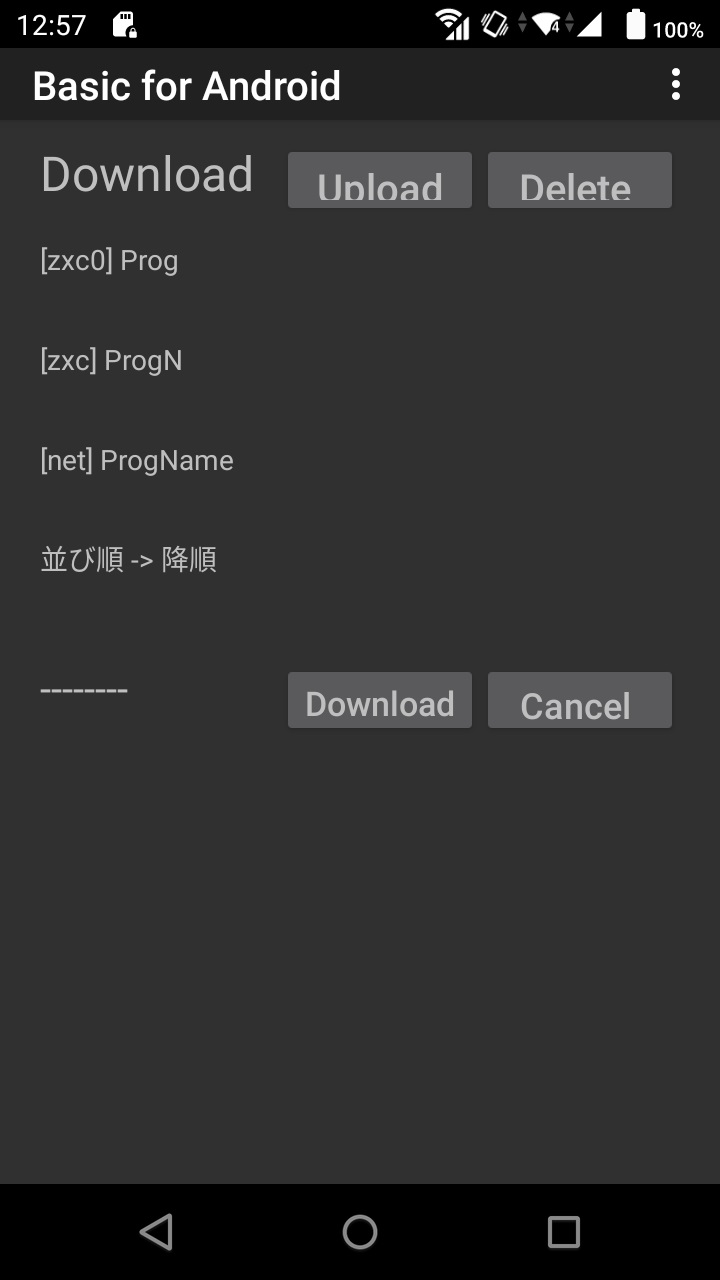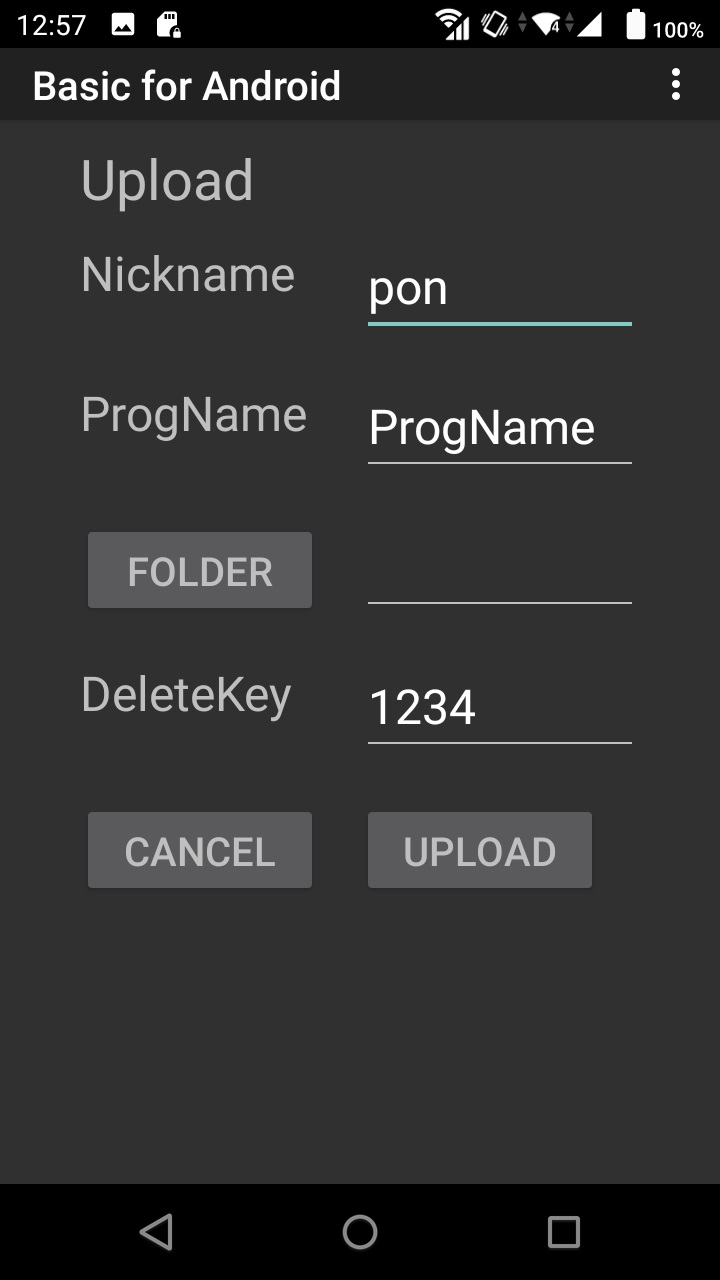Basicサーバーシステム マニュアル
Basicプログラムをアップロード/ダウンロードできるサーバーを用意しました。
アプリ上から使用できます。縦画面で使用して下さい。
プログラム、データファイル、画像データ、音楽データの複数のファイルをまとめて
アップロードできます。
ファイル群は一つのフォルダ内に収めておく必要があります。
下層の階層フォルダは使用することはできません。
アップロードするフォルダは起動時のカレントフォルダ下に配置して下さい。
ダウンロードされる時はアップロードフォルダ名と同じフォルダが作成され保存されます。
各ファイルについて
アップロードには"*.bas"か"*.bin"かどちらかのファイルが一つは必要となります。
"*.bas"の通常のBasicプログラムファイルの他に
"*.bin"実行ファイル形式でのアップロードも可能となっています。
これはプログラムリストの内容を非公開でアップロードしたい時に使います。
それからプログラム説明のためのテキストファイルが必要となります。
"abman01.txt"という名前のテキストファイルで説明文を用意して下さい。
これはダウンロードプログラム一覧が表示されて、タップしてプログラムを選んだ時に
メインの説明文の枠に表示されます。
このファイルはプログラムと一緒にダウンロードされます。
またメインの説明文の枠の他に紹介画像の枠も表示されます。
これは"abpic01.jpg"という名前で画像を用意しておくことで表示されます。
タイトル画面や紹介スクリーンショットを用いて下さい。
画像サイズは任意ですが正方形で表示されるので正方形に近い画像で用意して下さい。
この画像ファイルは必須ではありませんが、用意されてない場合は画像枠は非表示となります。
その他"*.dat","*.csv"など拡張子を問わず自由に様々なファイルを同梱することができます。
また、"*.png","*.jpeg","*.ogg"のファイルについては、特殊加工され
Basicアプリでしか表示、演奏できないフォーマットに加工されてアップロードされます。
BasicのGLOAD文やPLAY文だけで再現できるフォーマットです。
これらは他のOSの画像ビュアーや音楽プレーヤーでは再現できないものとなっています。
これはリソースファイルの露出を防ぐ仕組みになっています。
アップロードされるプログラムの扱いについては、基本的にフリーソフトと同じものと考えてください。
特に著作権を保持する場合には、その旨を説明文に記載してください。
二次使用についてのお考えがある場合は説明文にその取り扱いについて書き記して下さい。
画像、音楽はフリー素材を使うことができます。
取り扱いや権利表記については権利元の規約に従って下さい。
テキストの言語は日本語でも構いませんが、海外の方も同じものが見える仕様になっているので
日本語文の上部か下部に簡単な英語訳の説明もあるとユーザーの幅が広がります。
説明文は一部変更が必要と思われた場合は運営側で部分的に修正を入れる場合があります。
アップロードはセキュリティの関係上連続ではできないようになっています。
いくつかの規制が設けられています。
・ファイルの最大数は64個までです。
・アップロードは一日一回までです。削除するとやり直しはできます。
・ファイルの最大サイズは通常512KBまで、"*.ogg"ファイルでは2MBまでです。
・画像ファイル("png","jpg","jpeg")は1MBまでです。
<-操作方法->
<Download画面>
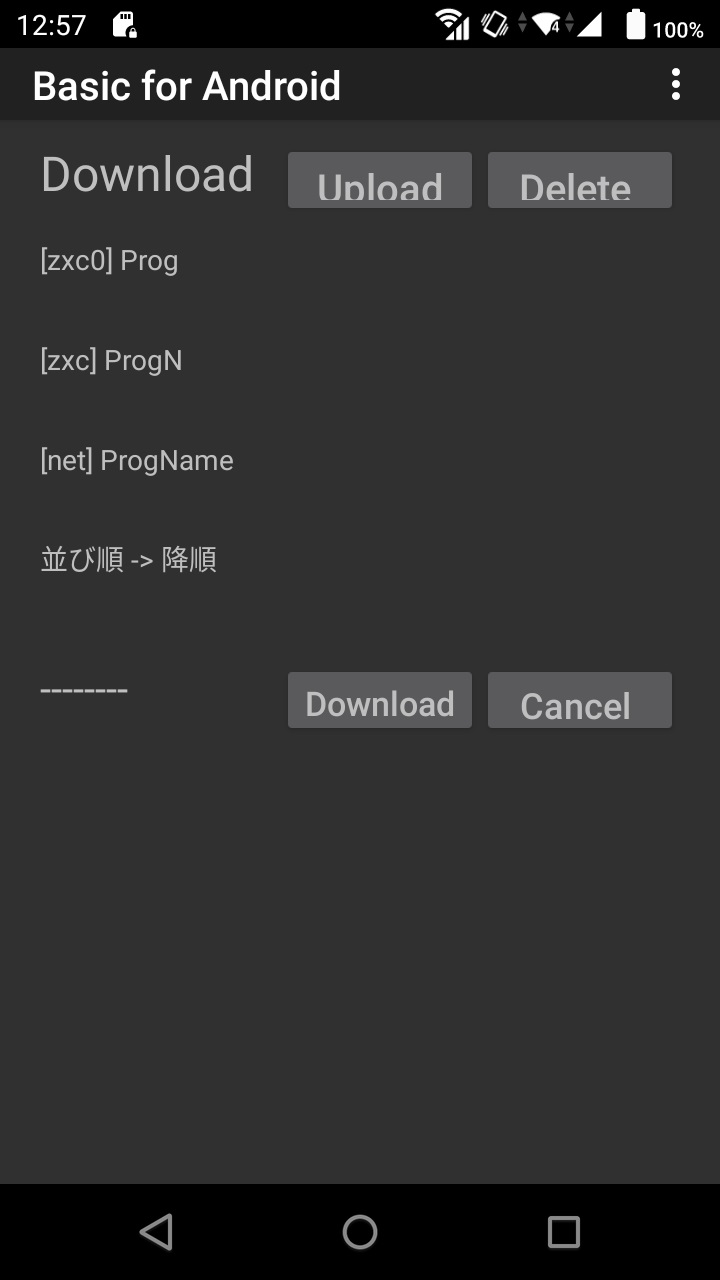
-プログラム一覧-
画面左上に表示されます。上下にスクロールします。
一覧の中から選んでタップすると下の説明文欄に説明が表示されます。
また一覧の右側に紹介画像が表示されます。
Basicフルバージョンで作られたものは[フォルダ名]のように角括弧で表示されます。
これはスプライトやEX拡張機能が使われているのでフルバージョンでしか正常動作できません。
フリーバージョン(-F)で作られたものは(フォルダ名)のように丸括弧で表示されます。
これはフリーバージョンとフルバージョンの両方で動作させることができます。
一覧の下の[ランダム->降順]を押すと新しくアップロードされた順に表示が変わります。
ボタン
[Download]
プログラムを選んだ状態でこのボタンを押すとプログラム群がデバイスの中にダウンロードされます。
カレントフォルダにプログラムのフォルダが作成されてそこにダウンロードされます。
bin形式のものをダウンロードした時は実行時は
Loadダイアログでは"*.bas"ファイルは表示されませんので、
実行時は同フォルダへ移動した後'files'コマンドでbinのファイル名を確認してから、run"ファイル名.bin"で実行して下さい。
[Cancel]
Download画面を閉じてプログラムエディット画面に戻ります。
[Upload]
アップロードのためのUpload画面に移行します。
[Delete]
自分が作成したプログラムを選んだ状態でこのボタンを押すと
プログラム削除のためのDeleteキー入力モードになります。
正しいキーを入力した後でもう一度Deleteボタンを押すとサーバーの該当プログラムが削除されます。
<Upload画面>
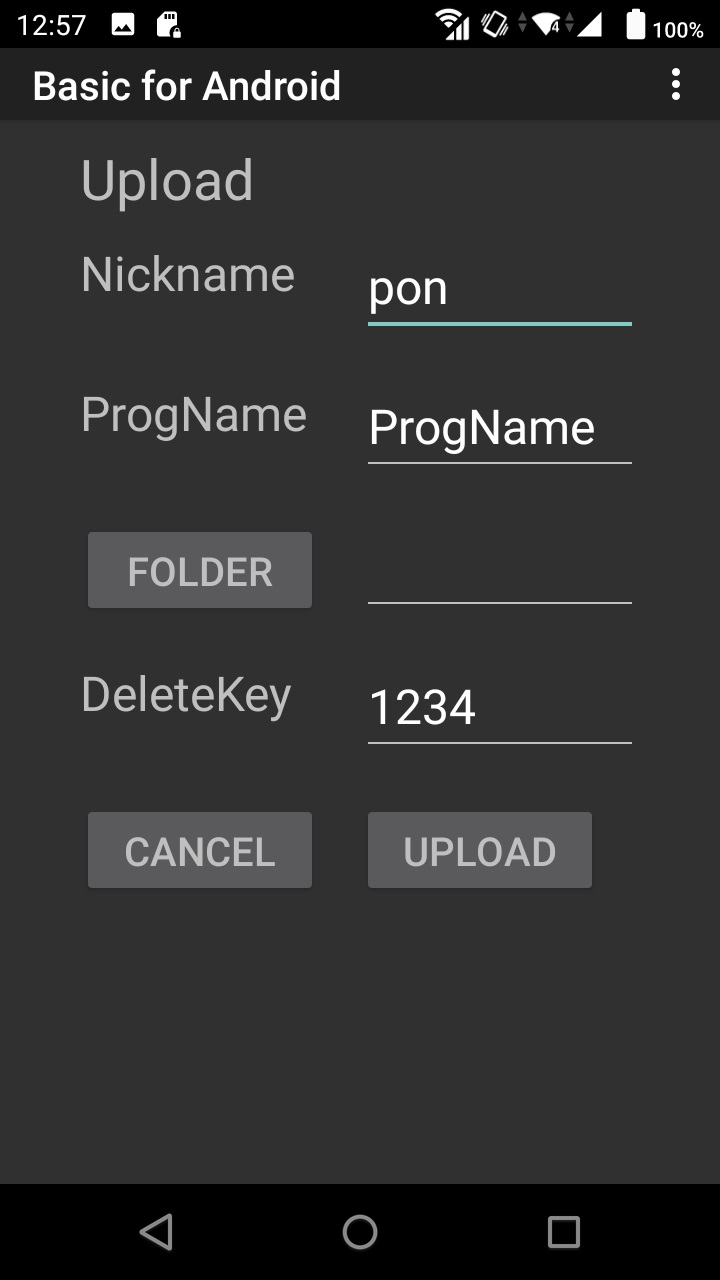
入力欄.
-Nickname-
アップロード者のニックネームを入力します。16文字までです。説明欄の下方に表示されます。
特に作者の連絡先を記したい場合は説明テキスト"abman01.txt"の方にメルアドを記載することができます
-ProgName-
プログラム名を入力します。24文字までです。
-Folder-
カレント下のフォルダ一覧が表示されるのでアップロードするフォルダを選んで[select]を押します。
この時にファイル一覧も表示されますがファイルは選ばないで下さい。
この時選んだフォルダ名がそのままプログラムリストに表示されるので
プログラム自身を表すようなフォルダ名にしておいて下さい。
Uploadボタンを押す前にフォルダ名が正しいものであるか必ず確認して下さい。
-Delete-key-
Deleteキーを半角英数字4~8文字で入力します。
キーは保存しておいてください。忘れた場合は運営にメールでご連絡下さい。
[Upload]
すべて入力したらこのボタンを押してアップロード完了です。
全角文字でのファイル名、フォルダ名でアップロードがうまくいかなかった時は
半角文字に変更してからアップロードして下さい。
[Cancel]
中断してUpload画面を閉じてプログラムエディット画面に戻ります。